win7系统每次打开PPT都显示windows installer怎么办
近日有部分雨林木风win7旗舰版系统用户发现每次在电脑中打开PPT的时候,都会显示windows installer ,然后出现Microsoft Visual Studio 2008 Professional ........windows正在安装,这是怎么回事呢,现在给大家带来具体的解决步骤。
1、首先找到你按照office文件安装包所在的地方,通常在C:\Program Files\Microsoft Office目录下。找到office12;
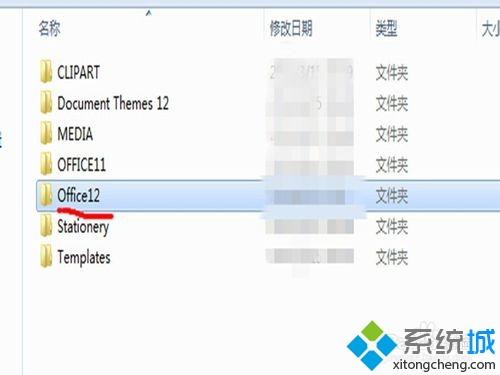
2、找到powerpnt.exe文件;
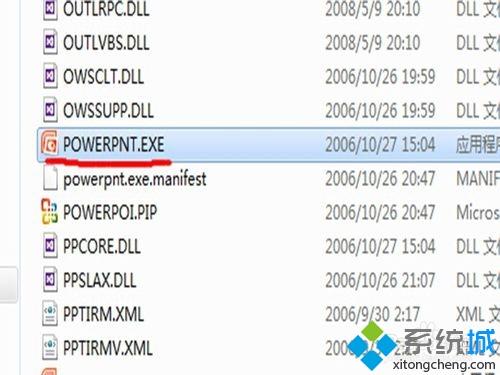
3、右键单击,以管理员身份运行;
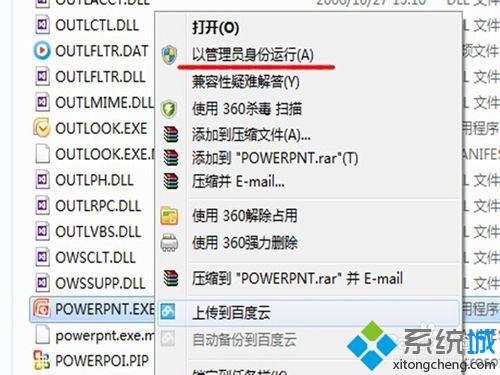
4、这时候可以打开ppt了,现在点左上角的office标志,选powerpoint 选项;

5、选“加载项”如图;
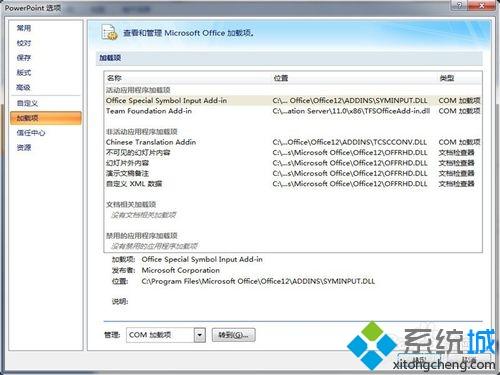
6、选“COM加载项”;
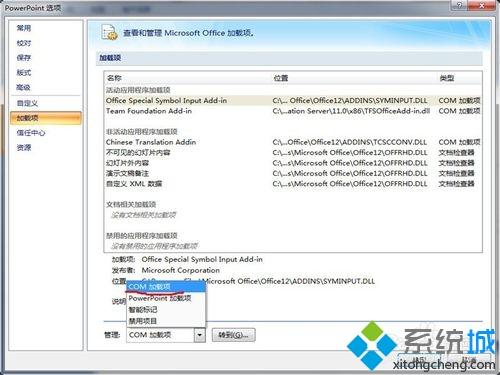
7、点“转到”;
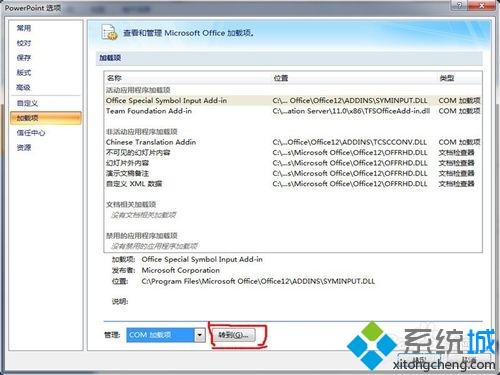
8、把chinere translation addin前门的勾勾去掉就行了。
现在你在打开ppt,就不会弹出那个提示了。
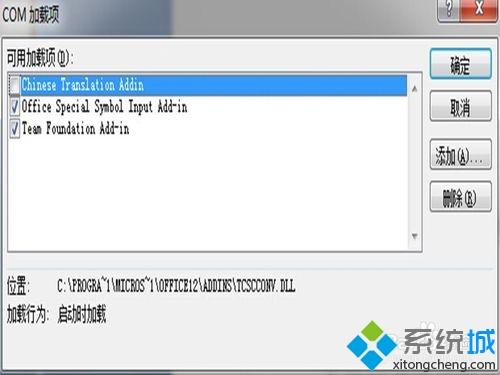
以上给大家介绍的便是win7系统每次打开PPT都显示windows installer的详细解决步骤,这样就可以正常打开ppt了。
我告诉你msdn版权声明:以上内容作者已申请原创保护,未经允许不得转载,侵权必究!授权事宜、对本内容有异议或投诉,敬请联系网站管理员,我们将尽快回复您,谢谢合作!










